故障现象:
开机显示桌面时或打开程序或打开某些文件夹时经常出现“Windows资源管理器停止响应”报错对话框,如下图所示:

原因分析:
此现象是系统文件损坏或资源管理器在加载第三方插件出现错误,或部分软件安装后冲突导致。
解决方案:
通过Windows系统“可靠性监视器”的“查看可靠性历史记录”功能,可以快速找到影响系统稳定的程序。
“可靠性监视器”是提供系统稳定性的大体情况以及趋势分析,具有可能会影响系统总体稳定性的个别事件的详细信息,例如软件安装、操作系统更新和硬件故障。该监视器在系统安装时开始收集数据。Windows7及Windos8系统均有此功能。
查看方法:
1. 在“控制面板”中打开“操作中心”,在“维护”选项下查找“查看可靠性历史记录”链接。还可以直接在开始菜单“搜索”中键入“Reliability Monitor”或“查看可靠性历史记录”或直接搜索“可靠”,然后打开“查看可靠性历史记录”链接。(Windows8系统可按下Windows键+W键进行搜索)如下图:
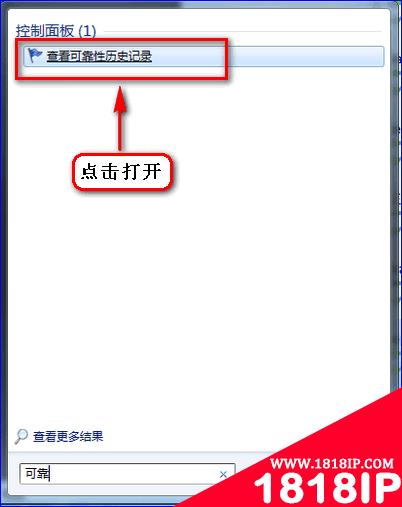
打开以后出现如下界面:
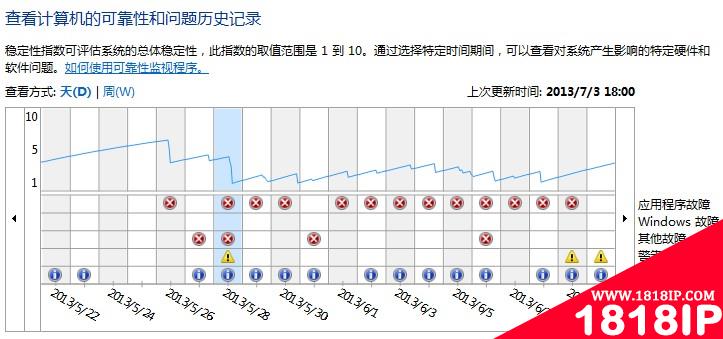
2. 点击红叉部分,下面会显示出现异常的程序。双击程序名称,显示详细错误信息。

3. 根据显示程序的名称及路径,将相应软件卸载测试是否恢复正常。
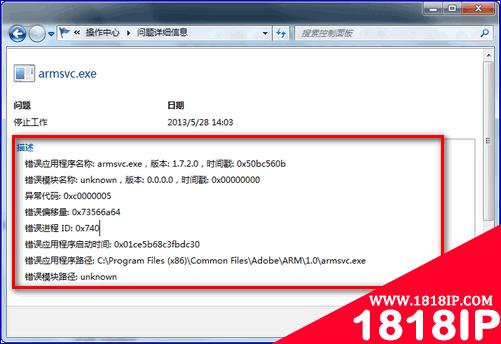
如图所示是armsvc.exe进程导致资源管理器异常。此进程通过网上搜索了解到是 Adobe Acrobat Update Service 是附属于软件 Adobe Acrobat Update Service 或 Adobe Reader X。
打开“控制面板”–“程序与功能”(或打开“控制面板”–“卸载程序”),找到相应的软件,卸载以后重新启动电脑测试是否恢复正常。若需要此软件可以到软件官方网站重新下载安装。
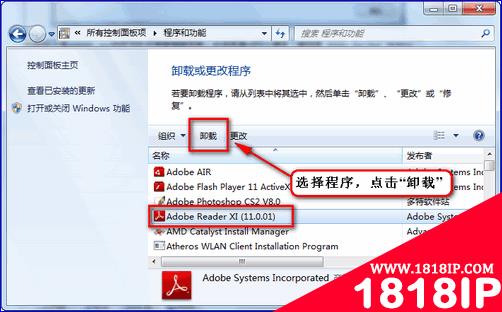
若显示为其他进程或软件依上操作即可。
备注:
若“可靠性历史记录”里面内容为空,请确定以下几个系统日志相关的服务项是否是设置了自动启动,并且 当前运行状态 是“已启动”状态:
Application Information
COM+Event System
Computer Browser
Cryptographic Services
Windows Event Log
Task Scheduler
例如:
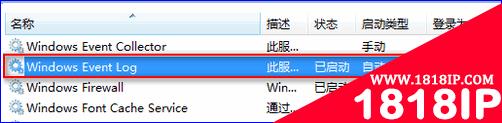
以上就是通过可靠性监视器可以快速锁定导致“资源管理器停止响应”的程序的详细内容,更多请关注1818ip网其它相关文章!
- •红色警戒2 提示red alert 2 has encountered 的解决方法
- •个别的网站无法打开 其他网站都能正常打开的原因以及解决办法
- •电脑静音后还有声音怎么回事?电脑彻底关闭音量方法介绍
- •电脑用户账户头像在哪里更改?怎么更改?
- •开机提示memory size decreased错误的意思和解决方法
- •电脑开机后桌面空白显示还原Active Desktop的两种解决办法
- •电脑主板上哪两根线短接就可以开机?主板开机线接法图解
- •耳机插上电脑后在里面断了怎么办 耳机头断到电脑耳机孔里拿不出来怎么办
- •电脑键盘wasd被锁该怎么办? 电脑键盘wasd没反应的三种解决办法
- •主机黄灯闪烁无法开机怎么办 电脑主机闪黄灯开不了机的解决办法


